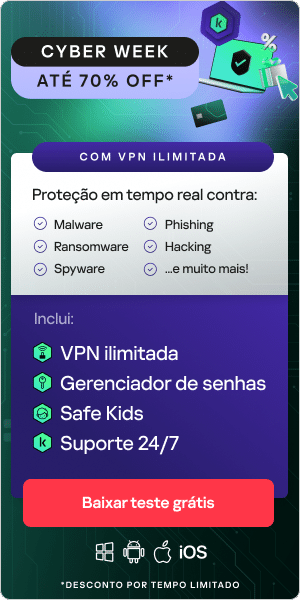Diagnosticar problemas de conexão à Internet pode parecer um trabalho para um verdadeiro detetive. Existem muitos pontos potenciais de falha, desde problemas com o dispositivo que você está usando até problemas com o roteador ou ISP (provedor de serviços de internet). A solução de problemas pode ajudá-lo a identificar o culpado e, em seguida, você pode tomar algumas medidas simples para corrigir o problema.
Neste guia, nós analisamos como você pode lidar com algumas das questões mais comuns de Wi-Fi doméstico que as pessoas procuram, inclusive:
- Sem internet
- Não consegue se conectar a esta rede
- Conectado ao Wi-Fi mas sem internet
- Wi-Fi conectado, mas sem internet
- Não consegue se conectar ao Wi-Fi
- O telefone não se conecta ao Wi-Fi
- Resolução de problemas de rede
- A rede Wi-Fi não aparece
- Cabo Ethernet não funciona
Preciso de reiniciar o meu dispositivo?
Se o seu dispositivo não consegue se conectar ao Wi-Fi, a primeira e mais simples coisa a tentar é reiniciar o seu dispositivo. Isto não resolve necessariamente o problema, mas dá ao sistema operacional uma chance de tentar novamente se ele congelou, não reconheceu a rede, ou está apenas sendo não cooperativo.
Há uma falha de internet na minha área?
Você pode não ser o único que não tem internet. Tente uma pesquisa rápida no Google ou nas redes sociais para ver se mais alguém na sua área está a reportar falhas na Internet ou problemas de conectividade do seu fornecedor. O website Down Detector ajuda a descobrir se sites específicos ou serviços online estão em fora de serviço. Você também pode entrar em contato com o seu provedor de internet (ISP) para investigar.
Se a Internet estiver fora do ar na sua área, mas precisar acessá-la, use o seu celular como hotspot para acessar o Wi-Fi. Você também pode procurar um hotspot público para se conectar. Basta ter em mente as dicas de segurança para Wi-Fi público.
Preciso de testar o meu Wi-Fi em diferentes dispositivos?
Se você estiver no seu laptop, verifique se seu telefone ou tablet pode acessar a internet através da mesma conexão Wi-Fi. Se ele se conectar em um dispositivo mas não no outro, você sabe que sua conexão com a Internet está funcionando, e é o dispositivo desconectado que está enfrentando o problema.
No entanto, se o seu Wi-Fi não estiver funcionando em nenhum dispositivo, é provável que o roteador, modem ou seu provedor de acesso à Internet esteja causando problemas. Também pode ser um cabo Ethernet defeituoso, que conecta o seu modem ao seu router.
É o meu router ou o modem?
Tente reiniciar o router e o modem. Se o seu router e o modem estiverem separados, reinicie ambos:
- Desligue os dois
- Espere 30 segundos
- Ligue o modem e, um minuto depois, ligue o router
- Espere alguns minutos e verifique.
Isto resolve muitos problemas básicos, e leva apenas alguns minutos. Se isso não funcionar, você precisa ter certeza de que o roteador e o modem estão funcionando.
Primeiro, verifique as luzes na frente do modem e do roteador para determinar se o equipamento está recebendo um sinal. Um ou ambos têm uma luz rotulada "Internet", e essa luz deve ser sua cor normal e constante ou piscando, dependendo do modelo. Se a luz parecer seguir um padrão, consulte a documentação do seu router para determinar se um determinado padrão de luz significa algo específico.
Se o seu problema é a conexão com o Wi-Fi, certifique-se de que o seu router tem acesso à Internet, conectando diretamente o seu computador através de um cabo LAN. Se você suspeitar que seu modem não está funcionando, conecte seu computador a ele usando o cabo que normalmente roda para o roteador. Em ambos os casos, o seu computador deve ser capaz de acessar à Internet desta forma. Se o modem não estiver conectado à Internet, o próximo passo é entrar em contato com seu ISP.
Se o modem estiver conectado, mas o roteador não estiver, talvez seja hora de atualizar o firmware do roteador ou alterar as configurações. Estes processos variam, e você deve consultar a documentação incluída no seu roteador para obter as informações corretas.

Preciso entrar em contato com meu ISP?
Existem algumas maneiras de verificar se o seu provedor de internet ou ISP está sofrendo uma interrupção, o que pode ser o caso se o seu roteador e modem não estão acessando a internet. Se você pode se conectar à Internet por outro meio, como usando os dados do celular, verifique se há notificações no site do seu provedor. É também uma boa ideia telefonar e informar a parada caso a empresa ainda não tenha conhecimento disso. A equipe de suporte telefônico do provedor de internet (ISP, na sigla em inglês) poderá ajudá-lo a resolver o seu problema, independentemente de uma falha de energia ter sido a causa.
Por vezes pode haver uma falha de comunicação entre o seu modem e router e a rede do seu ISP—especialmente se for proprietário do seu equipamento, em vez de o alugar à empresa de Internet. Falar com o seu provedor poderia ajudar a resolver o problema. Se houver um bug impedindo o modem de se comunicar corretamente com a rede, o provedor pode reiniciar o sistema e forçar a rede a reconhecer o modem que você possui.
O router e o modem estão funcionando—e agora?
É uma questão complexa para diagnosticar quando um dispositivo não se conecta a um router em funcionamento. As ferramentas que você usa para se conectar à internet são realmente camadas em uma pilha alta de dispositivos, drivers e aplicativos que devem interagir para proporcionar uma experiência perfeita. Repetindo: o primeiro passo mais fácil é tentar reiniciar o seu dispositivo. Se você estiver conectado a uma rede pública, tente abrir um navegador para garantir que a rede não está pedindo que você faça login antes de obter acesso.
Muitos dispositivos têm um aplicativo nativo de resolução de problemas de rede que vale a pena tentar se o problema ainda não foi resolvido. Estas aplicações de resolução de problemas são boas para detectar conflitos de endereços IP e problemas de servidores DNS.
Se isso não funcionou, tente desativar e reativar o adaptador que você usa para se conectar à internet. Para internet sem fio, que é um cartão Wi-Fi ou 802.11. Pode ser necessário desativar e voltar a ativar o adaptador LAN ou Ethernet se você estiver usando um cabo para se conectar. Além disso, tente dizer ao seu computador para esquecer uma rede à qual ele tente se conectar automaticamente e depois configure a conexão novamente. Isto pode resolver problemas com discrepâncias de frases secretas de redes e conflitos de endereços IP.
O cabo Ethernet não funciona?
Se você tiver um cabo Ethernet de reserva, troque-o com o que está conectado ao seu modem e roteador e veja se isso faz diferença. Os cabos não duram para sempre e podem ser danificados por animais de estimação ou pestes, por isso pode ser que o seu cabo Ethernet atual esteja gasto e precise ser substituído.
Há mais alguém usando meu Wi-Fi?
É possível que tudo esteja funcionando corretamente, mas um programa no seu PC—ou outra pessoa em casa—está usando toda a largura de banda. Se um determinado aplicativo estiver usando muita largura de banda—por exemplo, baixando um arquivo grande—você pode simplesmente precisar esperar até que esse processo esteja concluído ou cancelá-lo para que a sua Internet volte a funcionar normalmente. Se você não vê nenhum culpado óbvio, veja se alguém na casa está fazendo download de um arquivo grande em sua máquina. Você pode até ter um vizinho roubando seu Wi-Fi.
Para descobrir quem está na sua rede, entre na interface do seu router (utilize o seu celular se não conseguir obter Wi-Fi no seu computador) e procure uma lista com um termo como "clientes DHCP", "dispositivos ligados" ou "dispositivos anexados" Normalmente, o nome dos dispositivos que estão sendo utilizados estão incluídos na lista (por exemplo: "John's iPhone," "Jill's MacBook," ou "Computer 2").
Muitos roteadores deixam você remover dispositivos da sua rede Wi-Fi, então vá em frente e ejete os usuários se você não os conhece ou se eles estão causando problemas. Você também pode mudar a senha Wi-Fi para que eles não consigam se conectar novamente.
É o meu servidor DNS?
O Sistema de Nomes de Domínio (DNS, na sigla em inglês) é a lista telefônica da Internet. Os seres humanos acessão informações online através de nomes de domínio, como washingtonpost.com ou espn.com. Os navegadores web interagem através de endereços IP (IP significa Internet Protocol). O DNS traduz nomes de domínio para endereços IP para que os navegadores possam carregar recursos da Internet. Cada dispositivo conectado à internet tem um endereço IP único que outras máquinas usam para encontrar o dispositivo.
Você pode ter uma boa conexão à Internet, mas um servidor DNS mal configurado. O servidor DNS é como um diretório para o seu dispositivo que pega a URL que você digita ou clica e a traduz para um endereço IP que ele entende. Se digitar "www.google.com" não abrir o mecanismo de pesquisa do Google, mas digitar endereço IP sim, você precisa editar as definições do servidor DNS. O endereço IP do Google varia, dependendo da sua região. Um endereço comum para tentar é http://74.125.224.72/.
O seu utilitário de definições de DNS varia, dependendo do seu dispositivo, mas pode achar mais fácil simplesmente mudar o servidor DNS que utiliza. Alguns estão disponíveis gratuitamente para os usuários da Internet, incluindo os servidores DNS do Google e o OpenDNS.
São os meus drivers?
Neste ponto, se a internet ainda não estiver funcionando, você pode precisar atualizar os drivers do seu dispositivo. Por vezes, um driver de rede antigo, desatualizado ou corrompido pode causar um erro "Wi-Fi conectado mas sem Internet". Muitas vezes, uma pequena marca amarela no nome do seu dispositivo de rede ou do seu adaptador de rede pode indicar um problema.
A atualização dos drivers pode exigir que você use outro dispositivo conectado à Internet para baixar os novos arquivos de driver e depois transferi-los usando um drive USB. Baixe apenas arquivos de driver de uma fonte respeitável, como o site oficial do fabricante do seu dispositivo. Reinicie o seu dispositivo após a instalação dos novos drivers.
Use um antivírus confiável
Por vezes, a sua conexão à Internet pode ser afetada por código malicioso no seu computador—o que pode ter um impacto significativo na velocidade de navegação na Internet e no desempenho geral do sistema. É por isso que é importante usar um antivírus abrangente, como o Kaspersky Premium, que o mantém a salvo de spyware, vírus e malware.
Artigos relacionados: